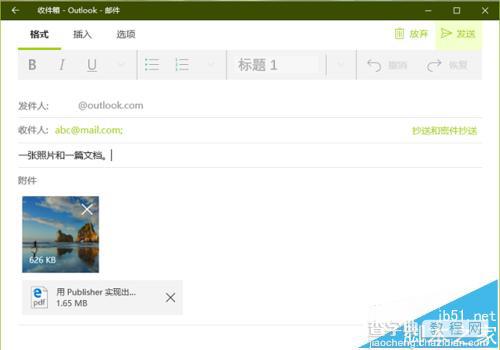Win10专业版14279中邮件应用怎么拖拽添加附件?
发布时间:2016-12-28 来源:查字典编辑
摘要:在最新的Windows10预览版中,它的邮件应用现在支持拖放添加邮件附件,如果对此新功能感到好奇,那就跟随笔者看看到底怎么做。1、在Wind...
在最新的 Windows 10 预览版中,它的邮件应用现在支持拖放添加邮件附件,如果对此新功能感到好奇,那就跟随笔者看看到底怎么做。
1、在 Windows 10 的开始菜单中点击邮件应用,打开它。
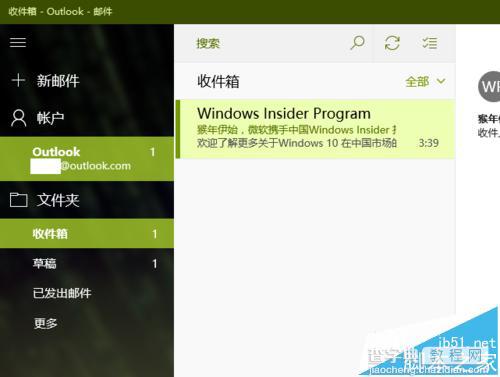
2、点击“邮件”应用窗口左侧任务栏上的“新邮件”按钮,窗口将会在右侧打开新邮件的撰写界面。
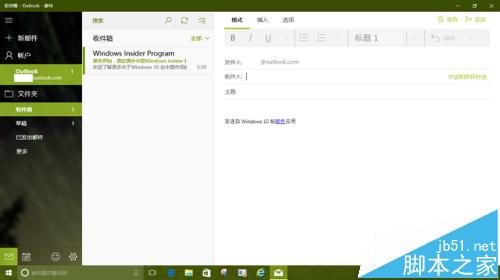
3、为了方便拖放附件,这里缩小邮件窗口,然后打开“文件资源管理器”,导航到附件所在的文件夹。
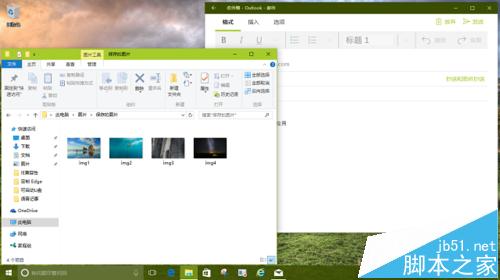
4、把要作为附件的文件,用鼠标从文件资源管理器拖放到邮件撰写的窗口。
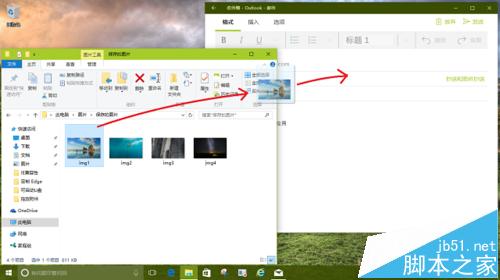
5、将附件拖放至邮件窗口之后释放鼠标,被拖放的文件则成为新邮件的附件。
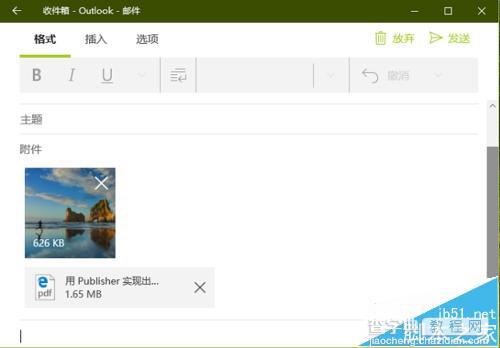
6、现在,填写好收件人和邮件主题,点击窗口右上角的“发送”按钮(一只纸飞机的形状),就可以将一封带有附件的邮件发走了。